
Datu estatistikoen tratamendua informazioa biltzea, ordenatzea, orokortzea eta aztertzea da, aztertutako fenomenoaren joerak eta aurreikuspenak zehazteko gaitasunarekin. Excel-ek arlo horretan ikerketak egiten laguntzen duten tresna ugari ditu. Kapazitateari dagokionez, azken programa honetako bertsioak ez dira estatistiken arloan aplikazio espezializatuak baino okerragoak. Kalkuluak eta analisia egiteko tresna nagusiak funtzioak dira. Azter ditzagun horiekin lan egitearen ezaugarri orokorrak eta, gainera, tresna erabilgarrienetako batzuk.
Funtzio estatistikoak
Excel-en beste edozein funtzio bezala, estatistika-funtzioak argumentuekin funtzionatzen du, zenbaki konstanteak, zelulak edo matrizeen erreferentziak.
Adierazpenak eskuz idatz daitezke gelaxka jakin batean edo formulen lerroan, jakin baten sintaxia ezagutzen baduzu. Baina askoz erosoagoa da argumentu leiho berezi bat erabiltzea, datuak sartzeko galderak eta prestatutako eremuak biltzen dituena. Honen bidez estatistika adierazpenen argumentuaren leihora joan zaitezke "Funtzioen maisua" edo botoiak erabiliz Feature liburutegiak zinta gainean.
Funtzioen morroia abiarazteko hiru modu daude:
- Egin klik ikonoan. "Txertatu funtzioa" formula barraren ezkerraldean.
- Fitxan egotea "Formula", egin klik botoian zinta gainean "Txertatu funtzioa" tresna-koadroan Ezaugarri Liburutegia.
- Teklatuko lasterbidea Maius + F3.
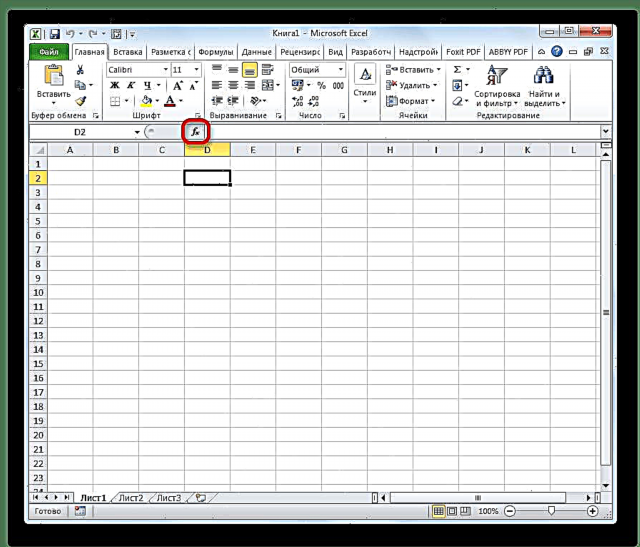
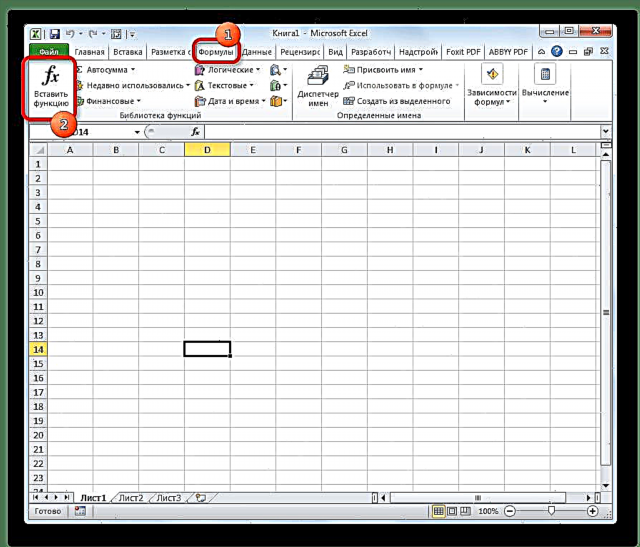
Aurreko aukeraren bat egitean, leiho bat irekiko da "Funtzio maisuak".

Ondoren, eremuan klik egin behar duzu "Kategoria" eta hautatu balio bat "Estatistika".

Horren ondoren, adierazpen estatistikoen zerrenda irekitzen da. Guztira, ehun baino gehiago daude. Horietako edozein argumentu leihora joateko, hautatu eta botoian klik egin besterik ez duzu egin behar "OK".

Zinta bidez behar ditugun elementuak joan ahal izateko, zoaz fitxara "Formula". Zinta tresnen kutxan Ezaugarri Liburutegia egin klik botoian "Beste funtzio batzuk". Ireki den zerrendan, hautatu kategoria "Estatistika". Nahi den norabidearen eskura dauden elementuen zerrenda irekiko da. Argudio leihora joateko, egin klik horietako batean.
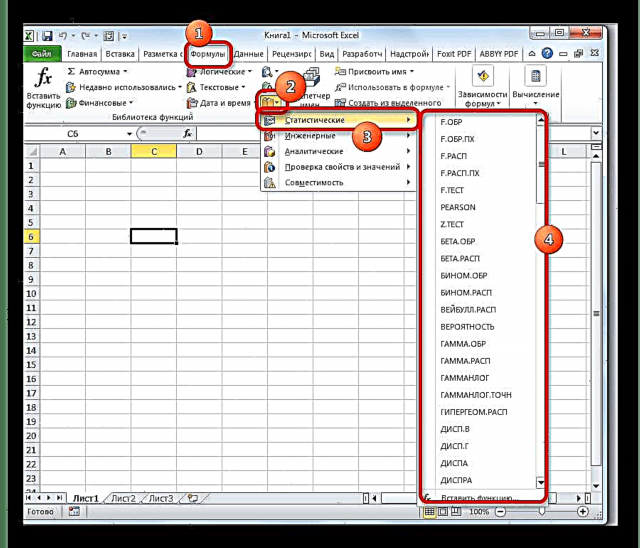
ikasgaia: Funtzioen morroia Excel-en
MAX
MAX operadorea lagin batetik gehieneko kopurua zehazteko diseinatuta dago. Honako sintaxia du:
= MAX (zenbakia 1; zenbakia 2; ...)

Argudio-eremuetan zenbaki-multzoa dagoen gelaxka-barrutiak sartu behar dituzu. Formula honek kopuru handiena kokatzen duen zelula horretatik ondorioztatzen du.
MIN
MIN funtzioaren izenean, argi dago bere zereginak aurreko formularen aurkakoak direla; zenbaki multzoko txikienak bilatzen ditu eta emandako gelaxkan bistaratzen du. Honako sintaxia du:
= MIN (1 zenbakia; zenbakia 2; ...)

AVERAGE
AVERAGE funtzioak batez besteko balio aritmetikotik gertuen dagoen zehaztutako barrutian zenbaki bat bilatzen du. Kalkulu honen emaitza beste gelaxka batean agertzen da, formula daukana. Honen eredua honako hau da:
= MEDIA (zenbakia 1; zenbakia 2; ...)

AVERAGEIF
AVERAGE funtzioak aurrekoaren zeregin berberak ditu, baina posible da baldintza gehigarri bat ezartzea bertan. Adibidez, gehiago, gutxiago, ez da kopuru jakin baten parekoa. Argudioarentzako eremu berezi batean ezartzen da. Gainera, batez besteko tarte bat gehi daiteke aukerako argumentu gisa. Sintaxia honako hau da:
= AVERAGES (zenbakia 1; zenbakia 2; ...; baldintza; [batez besteko tartea])

MODA BAT
MODA.ODN formulak gelaxkan erakusten du gehienetan gertatzen den multzoaren zenbakia. Excel bertsio zaharretan MODA funtzioa zegoen, baina geroko bertsioetan bitan banatu zen: MODA.ODN (zenbaki indibidualetarako) eta MODA.NSK (matrizeetarako). Hala ere, bertsio zaharra ere beste talde batean geratu zen, programaren aurreko bertsioetako elementuak biltzen zituena dokumentuen bateragarritasuna bermatzeko.
= MODA. BAT (1 zenbakia; zenbakia 2; ...)
= MODA.NSK (1 zenbakia; zenbakia 2; ...)

MEDIAN
MEDIAN operadoreak batez besteko balioa zenbaki sorta batean zehazten du. Hau da, ez du batez besteko aritmetikorik ezartzen, balio-barrutiaren kopuru handiena eta txikienaren batez besteko balioa baizik. Sintaxia honelakoa da:
= MEDIAN (1 zenbakia; zenbakia 2; ...)

STDEV
STANDOTLON formula MODA programaren bertsio zaharren erlikia da. Orain bere azpiespezie modernoak erabiltzen dira - STANDOTKLON.V eta STANDOTKLON.G. Horietako lehena laginaren desbideratze estandarra kalkulatzeko diseinatuta dago, eta bigarrena, biztanleria orokorrarena. Funtzio horiek desbideratze estandarra kalkulatzeko ere erabiltzen dira. Hauen sintaxia honako hau da:
= B STD (1 zenbakia; zenbakia 2; ...)
= STD. G (zenbakia 1; zenbakia 2; ...)

ikasgaia: Excel desbideratze estandarraren formula
GREATEST
Operadore honek hautatutako gelaxkan bistaratzen du beheranzko zenbakian adierazitako biztanleriaren zenbakia. Hau da, 12.97.89.65 multzoa badugu eta 3. posizioaren argumentu gisa zehazten badugu, funtzioak hirugarren zenbakirik handiena gelaxkara itzuliko du. Kasu honetan, 65. zenbakia da. Operadorearen sintaxia honako hau da:
= MAILA (array; k)
Kasu honetan, k serieko zenbakia da.

SMALL
Funtzio hau aurreko operadorearen ispilu-irudia da. Serie zenbaki gisa bigarren argumentua ere badu. Baina kasu honetan soilik, ordena txikiagotzat jotzen da. Sintaxia hau da:
= LEHENENGO (array; k)

RANG.SR
Funtzio honek aurrekoaren kontrako eragina du. Zehaztutako gelaxkan, lagineko zenbaki jakin baten serie zenbakia ematen du aparteko argumentu batean zehaztutako baldintzaren arabera. Goranzko edo beheranzko ordena izan daiteke. Azken hau eremu lehenetsian badago "Ordena" utzi hutsik edo jarri 0. zenbakia adierazpen honen sintaxia honako hau da:
= RANK.CP (zenbakia; array; agindua)

Goian deskribatu dira Excel-en funtzio estatistiko ezagunenak eta ezagunenak. Izan ere, askotan gehiago dira. Hala ere, haien ekintzen oinarrizko printzipioa antzekoa da: datu sorta bat prozesatu eta ekintza konputazionalen emaitza zehaztutako gelaxkara itzultzea.











